FreeCAD 回転押し出し
-
概要
動作 軸まわりに指定角度だけスケッチを回転させて形状を作成します。 アイコン ショートカットキー なし メニュー [Part Design]-[Revolution] ワークベンチ パートデザイン -
使用方法
-
スケッチ面を作成し
、適当なスケッチを描いたあと、コンボビューのタスク・タブにあるCloseを押してスケッチ編集モードを終了します。この時、補助線で直線を描いておくと後で回転軸として使うことができます。
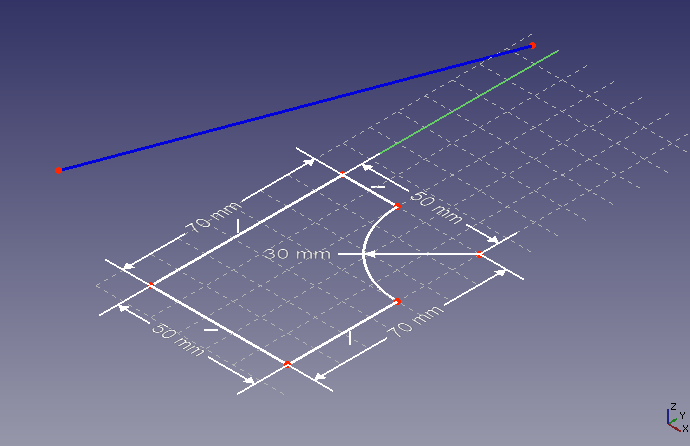
-
モデルツリーで作成したスケッチを選択して回転押し出し
を実行します。
-
タスク・タブで回転押し出しのパラメーターを設定します。
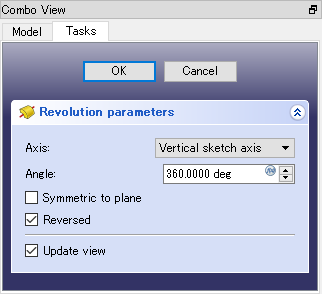
パラメーターは以下の通りです。
- Axis回転軸。スケッチ平面の水平軸、垂直軸、補助線(存在する場合)の中から選択できます。
- Angle回転角度
- Symmetric to planeスケッチ面に対して対称に押し出し
- Reversed押し出し方向の反転
-
タスク・タブでOKを押すと回転押し出し処理が実行され、ソリッドが作成されます。
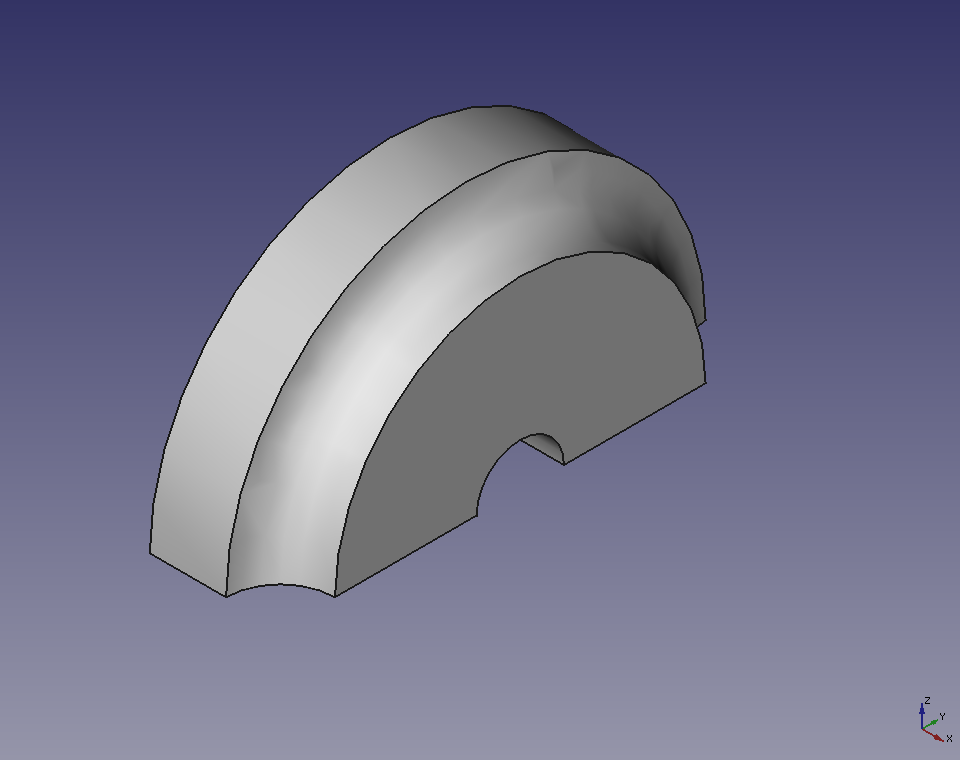 スケッチ平面の水平軸周りに180度回転
スケッチ平面の水平軸周りに180度回転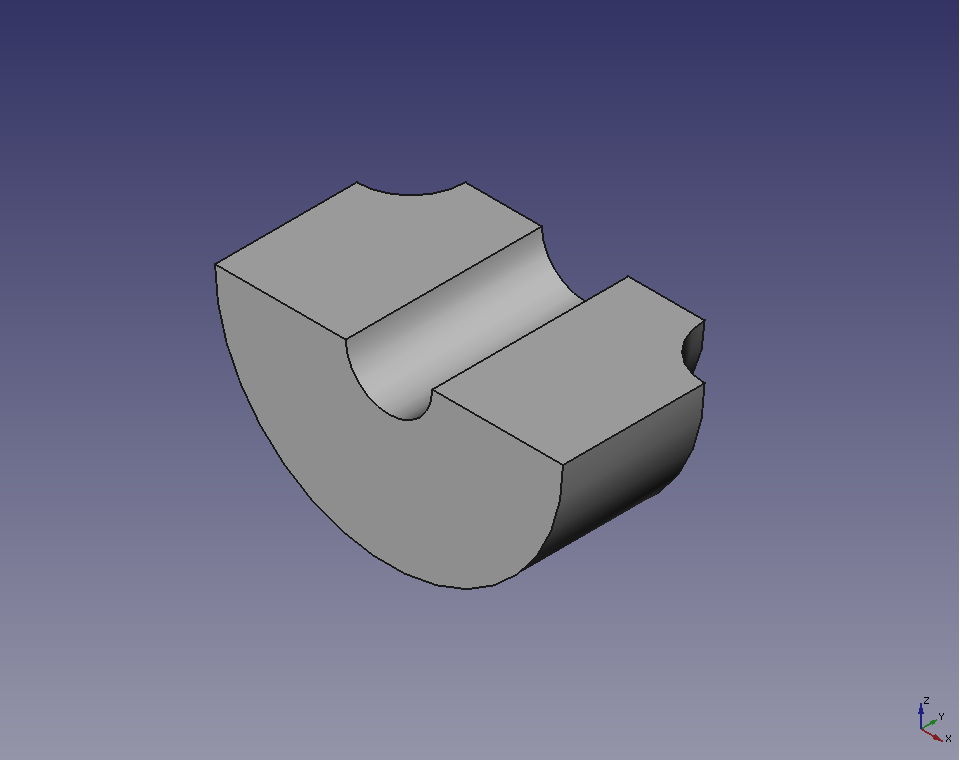 スケッチ平面の垂直軸周りに180度回転
スケッチ平面の垂直軸周りに180度回転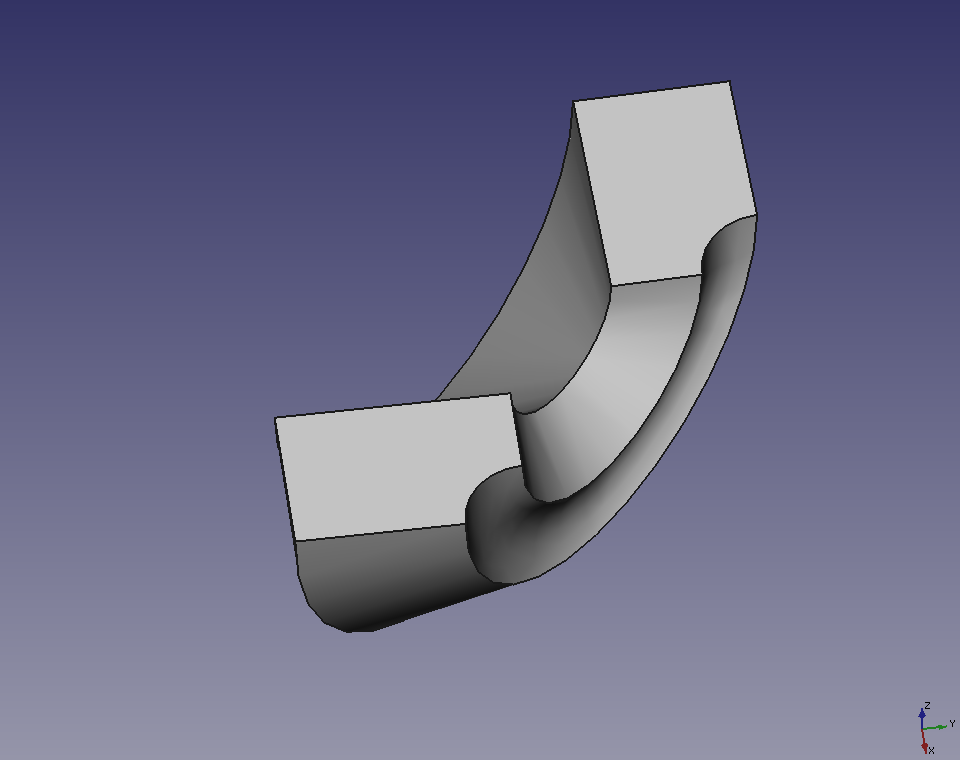 適当な補助線周りに180度回転
適当な補助線周りに180度回転
-
-
注意点
回転押し出し処理を取り消したい場合はモデルツリーで押し出した部品を選択してDeleteキーを押します。
-
参照
FreeCADメモ - 回転押し出し(パートワークベンチ)
PartDesign_Revolve/jp